192.168.3.1路由器如何设置
时间:2023/1/20作者:未知来源:手揣网教程人气:
1、打开浏览器,清空地址栏,并输入路由器的管理地址192.168.3.1。在弹出的设置管理密码界面中,设置6-15位的管理密码,点击 确定,登录路由器管理界面。

2、192.168.3.1路由器会自动检测上网方式,如检测为 宽带拨号上网,在对应设置框中输入运营商提供的宽带账号和密码,并确定该账号密码输入正确,点击 下一步。
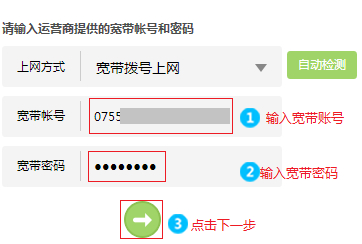
3、分别在2.4G与5G无线网络中设置对应的无线名称和无线密码。无线名称 建议使用数字或字母,请勿使用中文,无线密码 建议设置8-63位的数字与字母组合,点击 下一步。
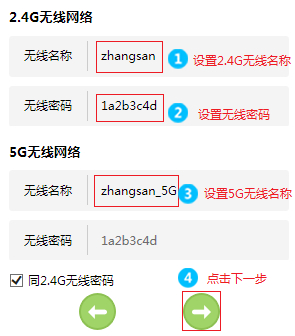
4、点击 确认,完成设置向导。
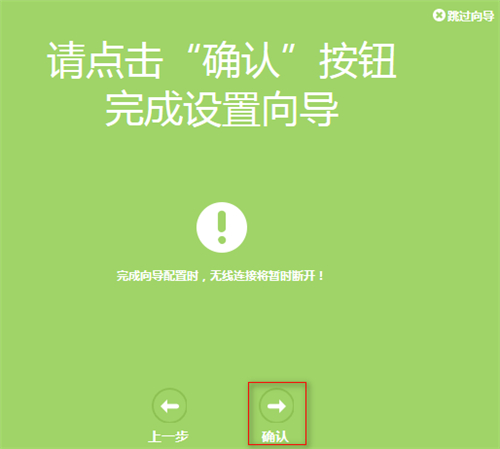
5、设置完成后,进入路由器管理界面,点击 常用设置 >> 上网设置,在上网设置图标上显示√,即表示设置成功。
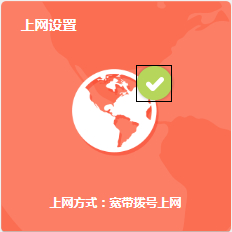
至此,192.168.3.1路由器网络连接成功,路由器已经设置完成。电脑连接路由器后无需进行宽带连接拨号,直接可以打开网页上网。
关键词:192.168.3.1路由器如何设置